Comment rembourser un jeu Steam
Gaming Microsoft Windows 11 Héros Vapeur / / September 14, 2023

Publié

Tous les jeux Steam ne sont pas les bons. Si vous souhaitez demander un remboursement Steam, suivez les étapes de ce guide pour récupérer votre argent.
Avez-vous déjà acheté un jeu sur Steam et l'avez-vous regretté plus tard? Peut-être que le jeu était trop bogué, trop ennuyeux ou tout simplement pas ce à quoi vous vous attendiez. Quelle que soit la raison, vous souhaiterez récupérer votre argent et le dépenser pour autre chose.
Peut-on demander le remboursement d'un jeu Steam, et si oui, comment? Vous n’êtes pas nécessairement coincé avec un Achat Steam vous avez fait, mais vous devrez connaître les règles et exigences pour demander un remboursement Steam.
Nous allons vous montrer comment rembourser un achat Steam (qu’il s’agisse d’un jeu ou d’une application) en quelques étapes simples ci-dessous.
Pouvez-vous demander un remboursement Steam ?
La bonne nouvelle est que Steam dispose d'une politique de remboursement généreuse qui vous permet de demander un remboursement pour presque tous les jeux que vous achetez sur la plateforme.
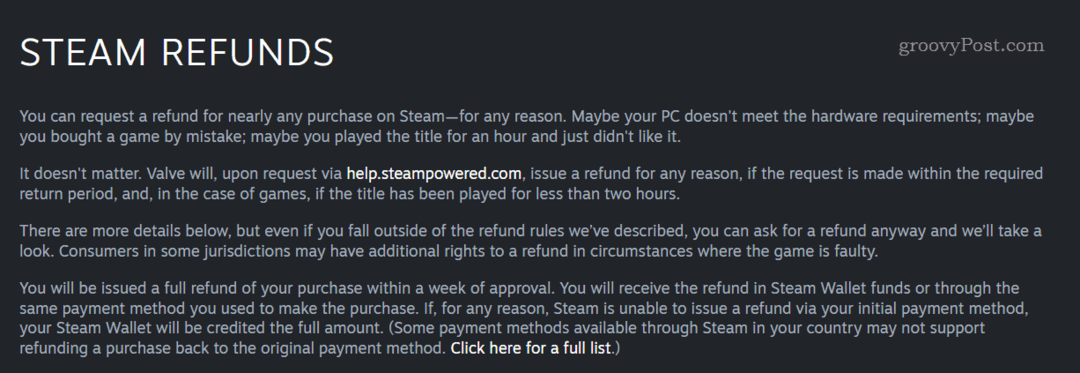
Vous devrez cependant être conscient de quelques conditions. Pour la plupart des jeux et applications que vous pouvez acheter sur Steam, vous devez demander le remboursement dans les 14 jours suivant l'achat ou 14 jours après la sortie du jeu (si c'était une précommande). Vous devez avoir joué au jeu ou utilisé l'application pour moins de deux heures.
Ces règles s'appliquent aux jeux et applications logicielles de la boutique Steam. Certaines exceptions et variations existent pour d'autres types d'achats, tels que le contenu téléchargeable (DLC), les éléments du jeu, les titres pré-achetés et les fonds du portefeuille Steam.
Des règles supplémentaires peuvent également s'appliquer à votre région, en fonction des lois locales concernant les remboursements. Vous pouvez prendre connaissance des conditions particulières de remboursement dans votre région sur le Page de remboursement Steam.
Si vous répondez à ces critères, vous pouvez demander un remboursement pour quelque raison que ce soit. Peu importe si vous n’aimez pas le jeu, si votre PC ne peut pas le faire fonctionner ou si vous l’avez acheté par erreur. Steam traitera votre demande et effectuera un remboursement complet dans la semaine suivant l'approbation.
Steam renverra vos fonds sur le mode de paiement que vous avez utilisé initialement. Cela peut prendre plusieurs jours, en fonction de votre banque et de votre emplacement. Alternativement, vous pouvez recevoir les fonds sur votre portefeuille Steam. Cela vous permet d'utiliser à nouveau les fonds pour d'autres achats Steam sans attendre que les fonds soient compensés.
Si Steam ne peut pas rembourser votre mode de paiement d'origine pour quelque raison que ce soit, votre portefeuille Steam sera crédité à la place comme méthode de sauvegarde.
Comment demander un remboursement Steam
Steam n’a pas rendu le processus de demande de remboursement difficile. Si vous souhaitez rembourser un jeu Steam, vous pouvez le faire en suivant les étapes ci-dessous. Vous pouvez utiliser l'application Steam ou le site Web: les étapes sont pour la plupart les mêmes pour les deux.
Pour demander un remboursement Steam :
- Ouvrez l'application Steam sur votre PC et connectez-vous (si ce n'est pas déjà fait).
- Aller à Vapeur > Paramètres.
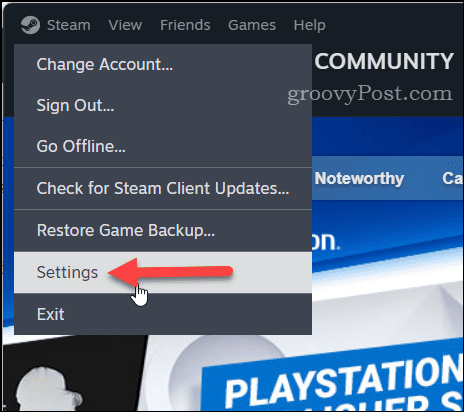
- Cliquez sur Compte sous Paramètres Steam sur la gauche.
- Ensuite, cliquez sur Détails du compte.
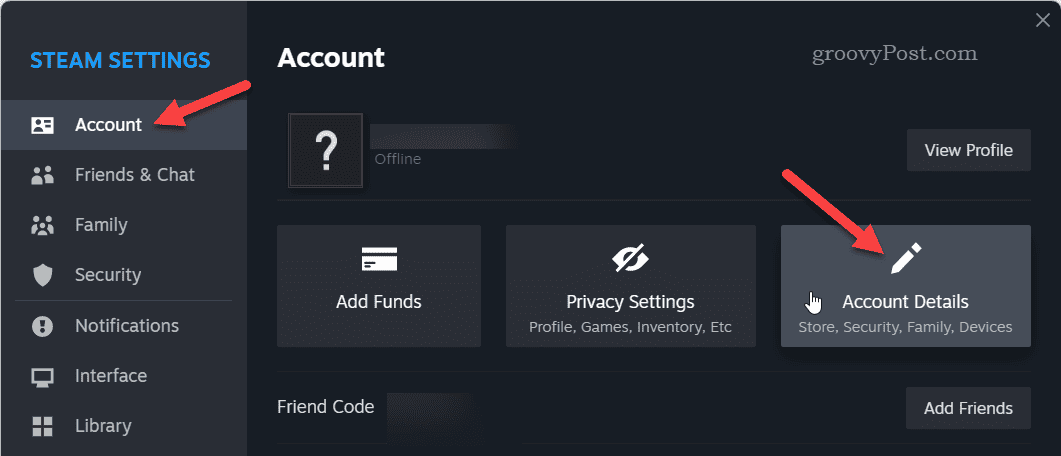
- Cliquez sur Afficher l'historique des achats pour afficher une liste de vos achats récents.
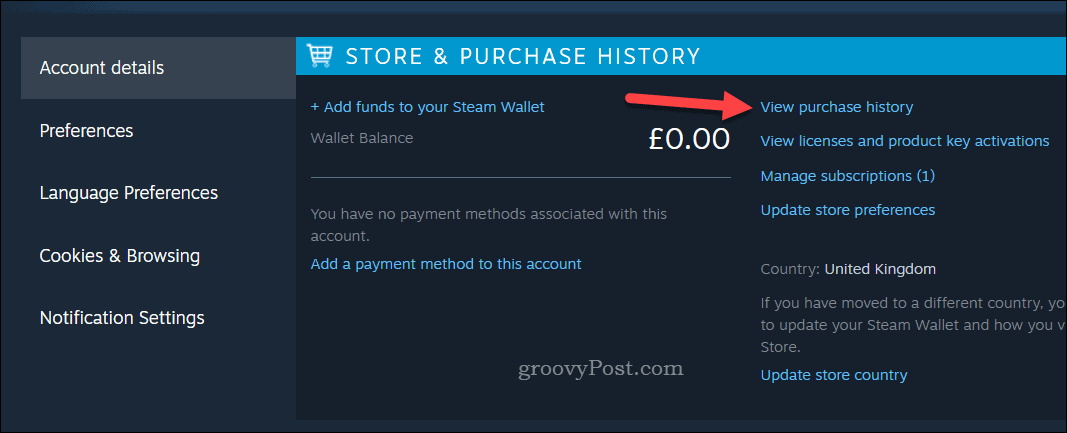
- Recherchez le jeu, l'application, le DLC ou tout autre achat Steam que vous souhaitez rembourser et sélectionnez-le. Si votre achat ne figure pas dans la liste, cela signifie qu’il est trop ancien et qu’il n’est pas éligible à un remboursement.
- Avec les informations répertoriées, cliquez sur je souhaite un remboursement.
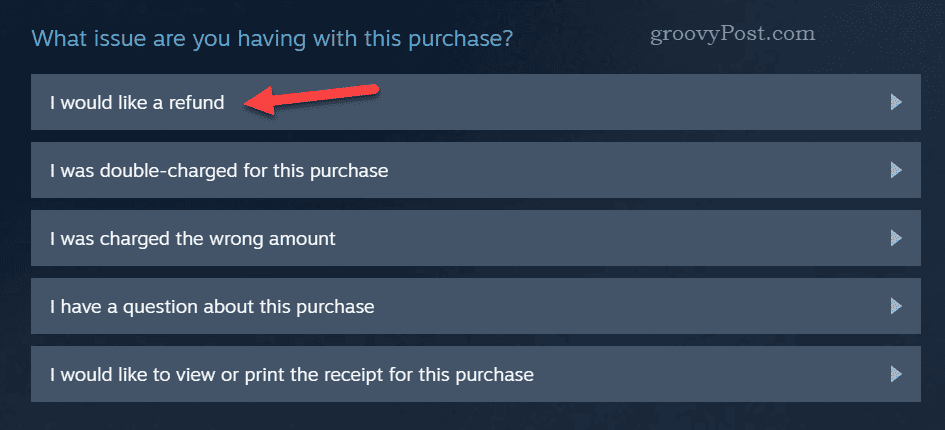
- Dans le menu suivant, cliquez sur Je souhaite demander un remboursement.
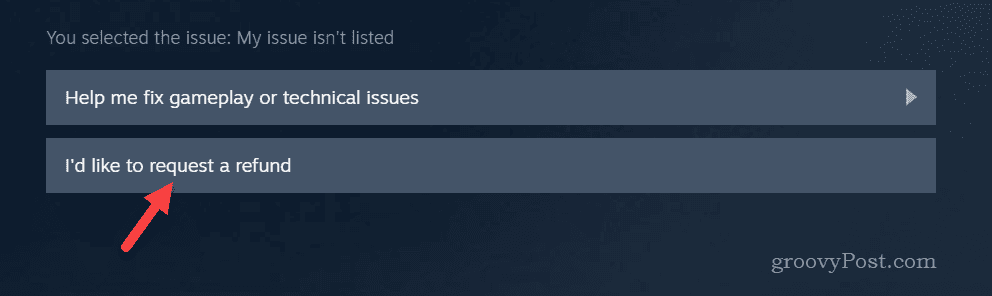
- Vous devrez choisir votre méthode de remboursement préférée. Vous pouvez choisir d'être remboursé sur les fonds de votre portefeuille Steam ou sur le mode de paiement d'origine que vous avez utilisé pour effectuer l'achat initial.
- Sélectionnez le motif de votre demande de remboursement à l'aide du formulaire fourni. Vous pouvez également saisir une raison plus longue dans la case prévue à cet effet pour vous aider à défendre votre cause.
- Lorsque vous êtes prêt, cliquez sur Envoyer la demande. Après quelques instants, vous devriez recevoir un e-mail de confirmation indiquant que votre demande a été soumise avec succès.
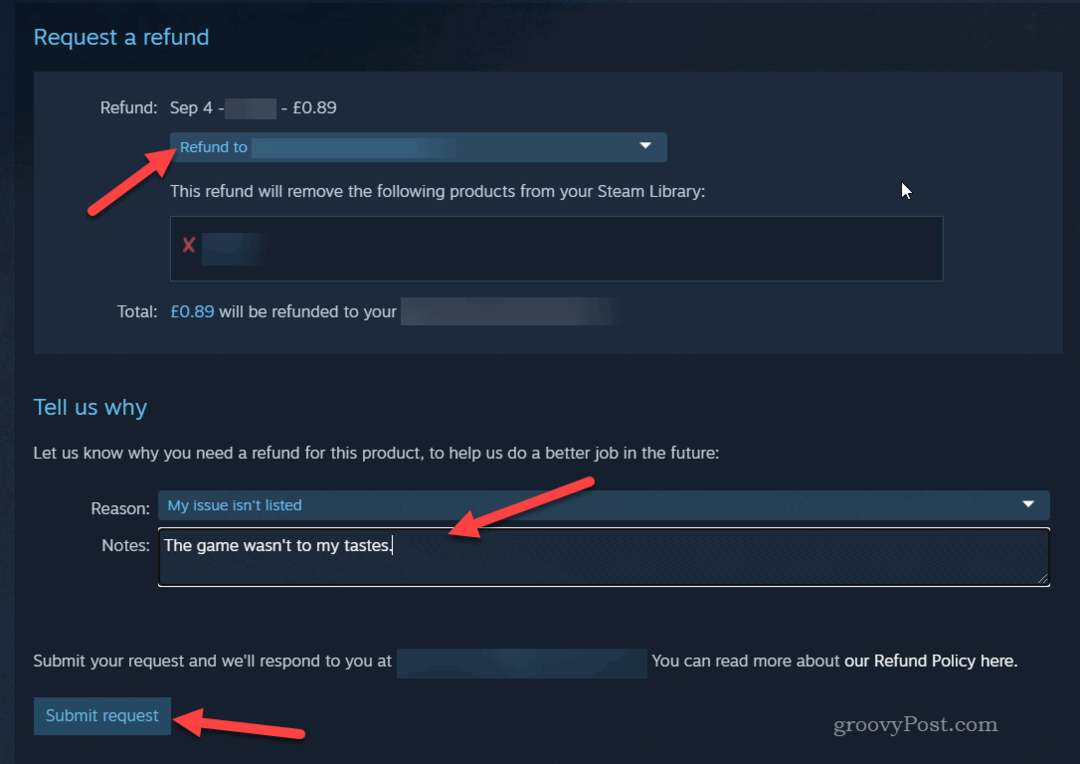
À ce stade, votre demande de remboursement Steam sera traitée. Les remboursements Steam ne sont pas immédiats, mais ils devraient intervenir assez rapidement: vous pouvez vérifier l'état de votre demande sur le Assistance Steam page. Vous pouvez également annuler votre demande à tout moment avant qu’elle ne soit approuvée.
Si votre demande est approuvée, vous serez remboursé dans un court délai (généralement une semaine). Si votre demande est refusée, vous recevrez un e-mail expliquant pourquoi. Vous pouvez également contacter le support Steam si vous avez des questions ou des problèmes concernant votre remboursement.
Gérer votre compte Steam
Si un jeu que vous avez acheté sur Steam ne répond pas à vos attentes, vous pouvez demander rapidement le remboursement d'un jeu Steam en suivant les étapes ci-dessus. Heureusement, Steam dispose d'une politique de remboursement équitable et flexible qui vous permettra de récupérer votre argent pour presque tout ce que vous achetez dans son magasin, à condition que vous remplissiez les conditions.
Vous souhaitez modifier davantage les paramètres de votre compte Steam? Tu peux toujours renommez le nom de votre compte Steam à quelque chose qui reflète mieux votre personnalité. Si vous déménagez dans un nouvel emplacement, vous pouvez également changez de région sur Steam pour voir les prix et les informations mis à jour.
Vous rencontrez des problèmes avec les téléchargements de jeux Steam? Tu peux augmenter les vitesses de téléchargement sur Steam avec quelques ajustements faciles à vos paramètres.



